开机自动打开文件夹,小编教你xp开机自动打开文件夹怎么办
XP系统开机自动弹出文件夹应该要怎么解决呢?其实它的解决方法并没有我们想象当中的复杂,反而还蛮简单的。不知道怎么处理好XP系统开机自动弹出文件夹这个问题小伙伴就来看看在下面为你们准备解决办法吧!
我们在生活当中经常都会遇到这样那样的问题,可尽管如此吧!我们依旧还是会去尽自己最大的能力将问题给解决掉。今天小编就来给小伙伴们说说开机自动打开文件夹的办法,可以让你们自己就能够很好的解决这个问题。
1、单击“开始”菜单,单击“所有程序”,鼠标指向“启动”文件夹,查看这里是不是含有该文件夹信息,如果有则删除。
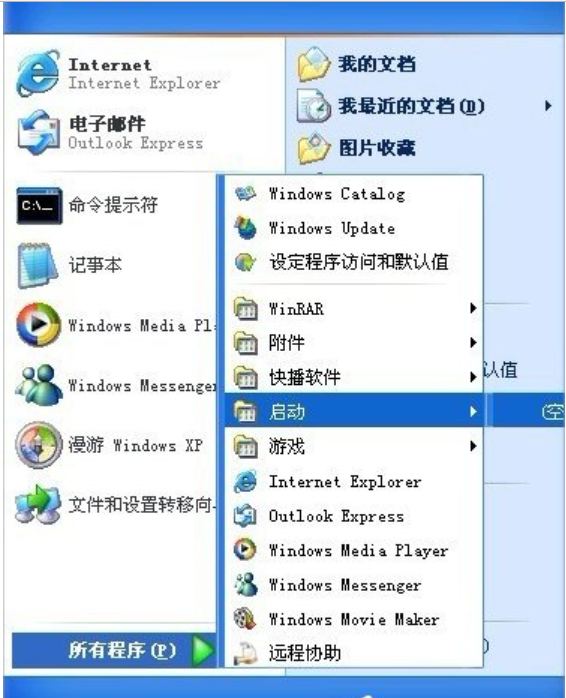
xp系统图-1
2、在桌面左下角单击“开始”菜单,弹出的窗口单击“运行”命令。
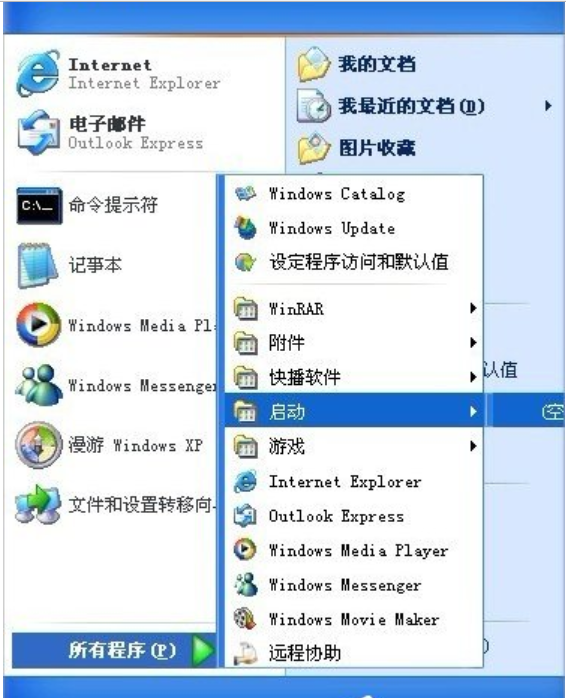
文件夹图-2
3、在运行对话框中键入“msconfig”命令,点击“确定”按钮来打开系统配置实用程序。
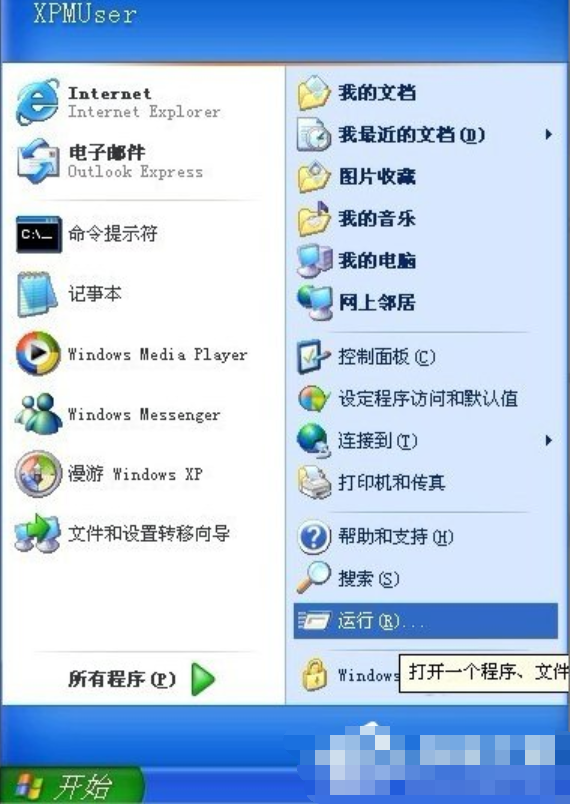
开机图-3
4、切换到“启动”标签,检查启动项目中是不是含有该文件夹的项目,如果有则把勾去掉即可。
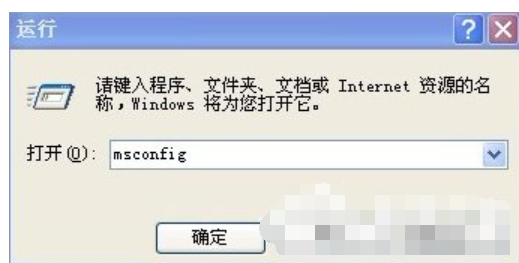
自动打开图-4
5、在运行对话框中键入“regedit”命令来启动注册表编辑器。
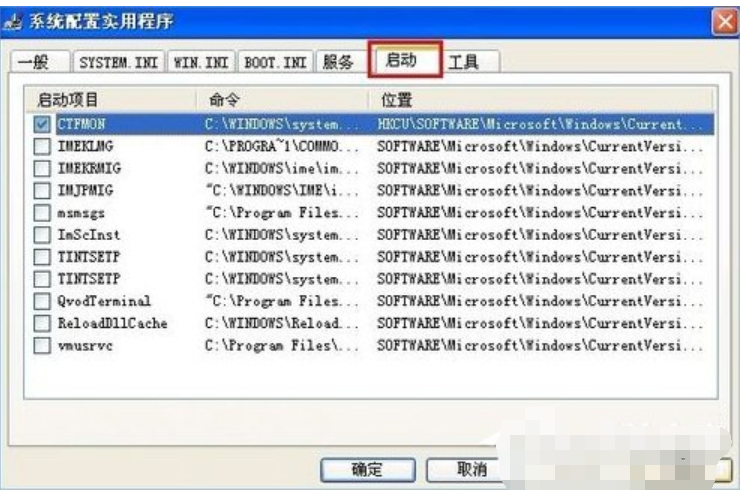
文件夹图-5
6、在注册表树中展开HKEY_CURRENT_USER项。
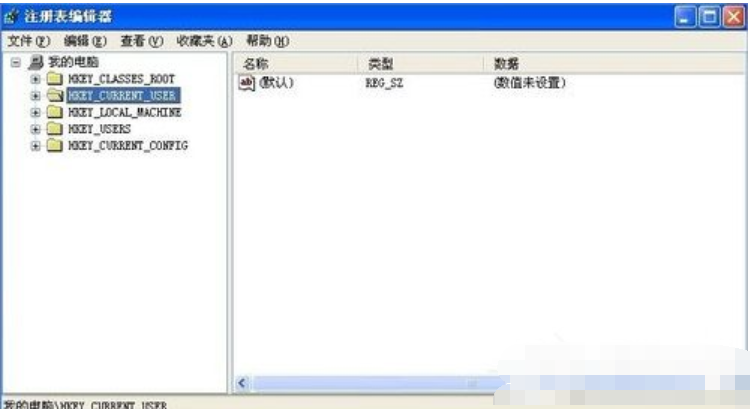
自动打开图-6
7、展开后出来更多的项目,接着双击打开Software项。
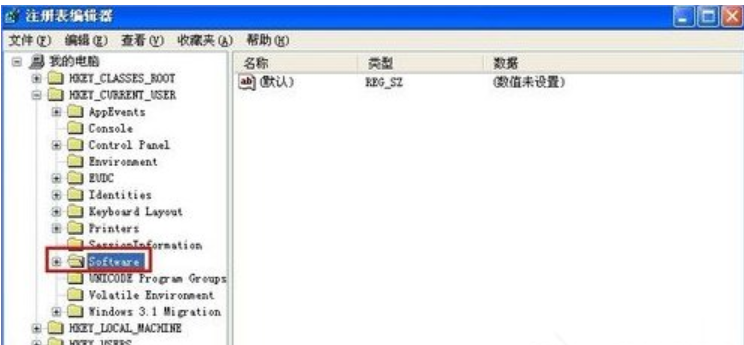
开机图-7
8、按照步骤6、7的操作方式依次将注册表项定位到以下分支上,HKEY_CURRENT_USER\Software\Microsoft\Windows\CurrentVersion\Run。
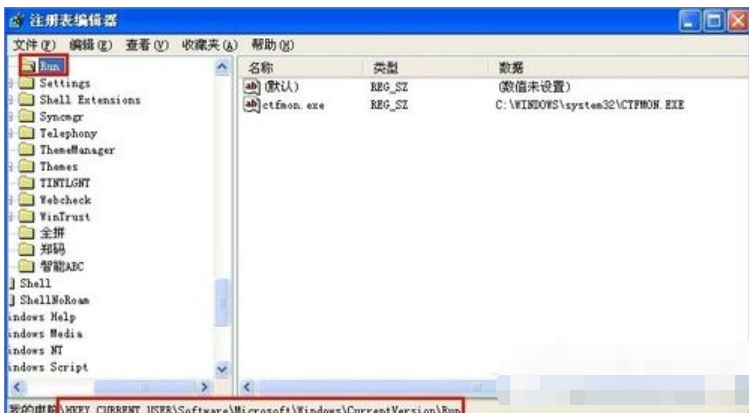
图-8
9、查看Run项的右边窗口,看看名称和数据是不是弹出文件夹的信息,如果是则鼠标右键删除该键值。
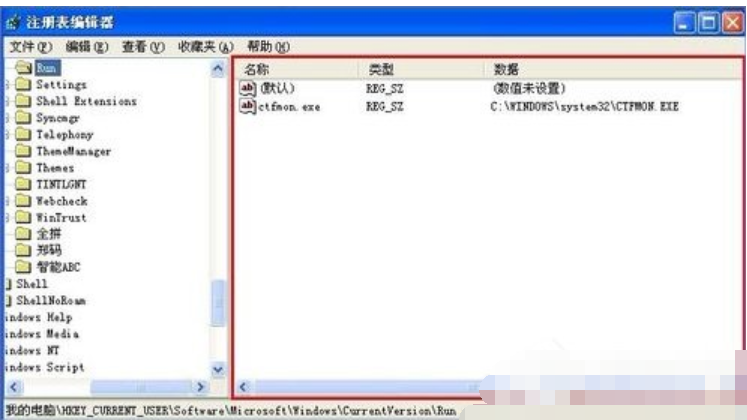
xp系统图-9
相关阅读
- 支付宝缓存视频在哪里 支付宝小视频文件夹位置
- QQ群文件如何创建文件夹 QQ8.2群文件创建文件夹功能详解
- wallpaper engine壁纸存档在哪 wallpaper engine壁纸存储文件夹位置
- 儿歌点点下载的文件在哪个文件夹
- 手机钉钉下载的文件在哪? 手机钉钉传输文件夹叫什么
- 百度网盘安卓版好用吗 全新版本文件夹和相册更好用
- 酷音铃声下载的铃声在哪个文件夹 下载制作的铃声在哪里
- 怎么彻底删除腾讯微云的备份文件 桌面文件夹怎么存放到微云
- 360手机助手下载的东西在哪个文件夹
- QQ怎么传文件夹给好友 QQ传输文件方法介绍
《开机自动打开文件夹,小编教你xp开机自动打开文件夹怎么办》由网友“异世界”推荐。
转载请注明:http://www.modouwifi.com/jiaocheng/05244210642021.html